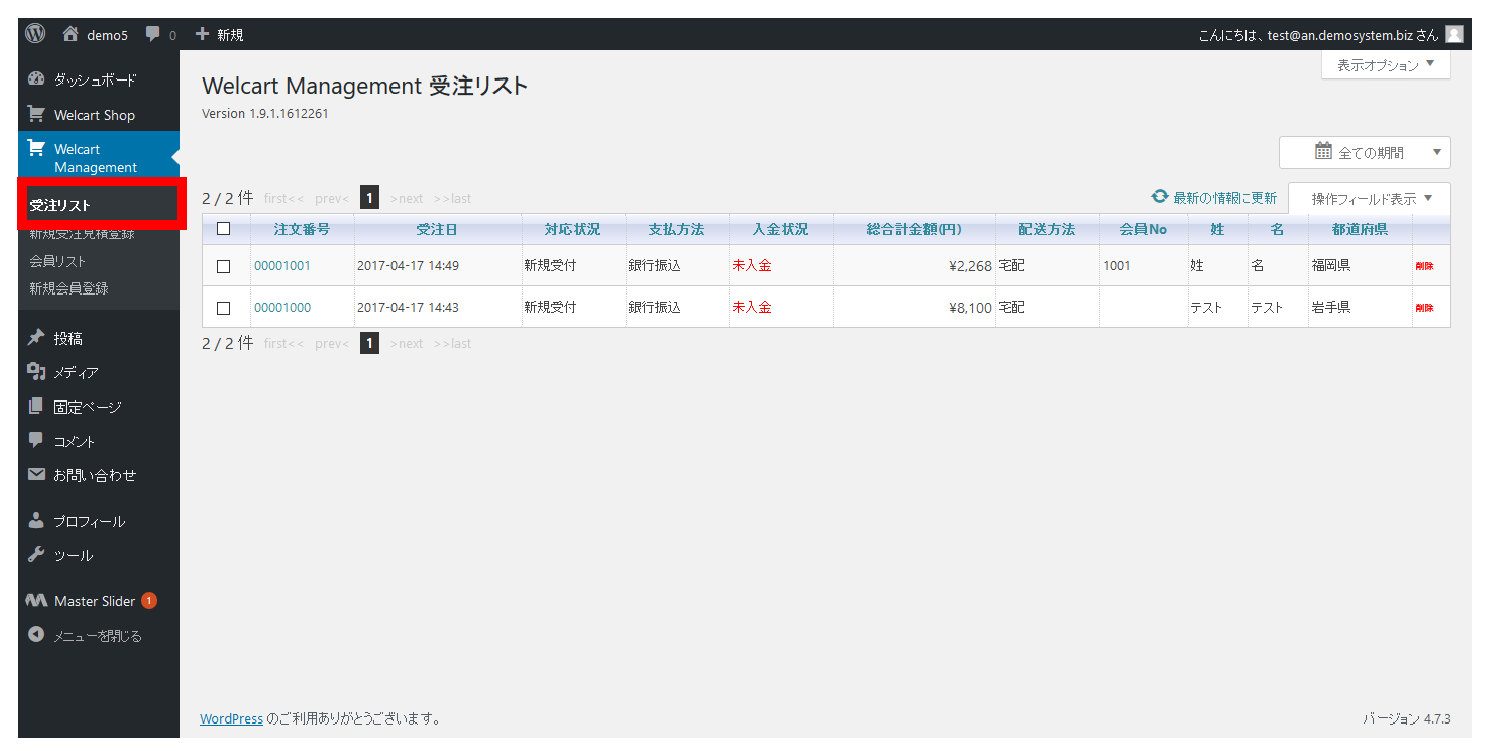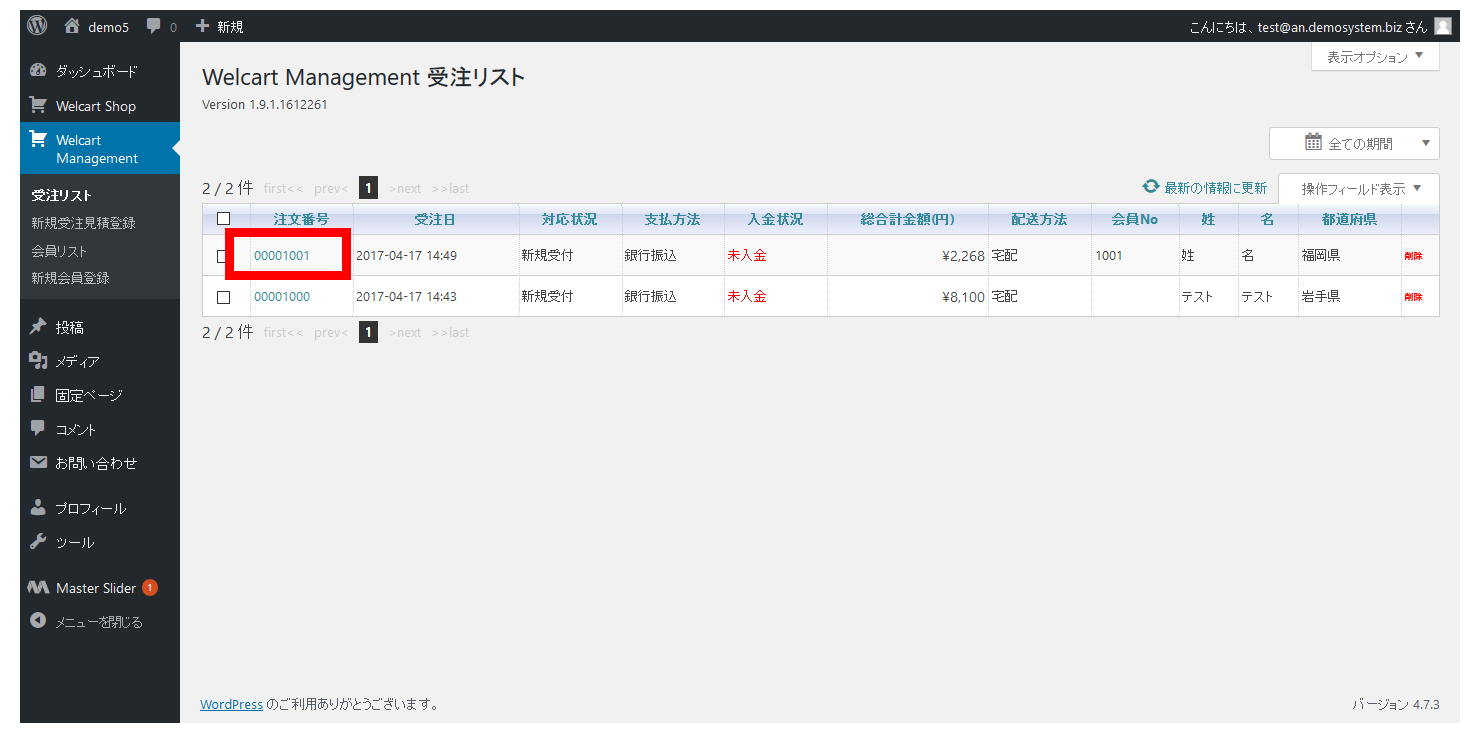受注リスト
③受注データが表示されます。以下、各内容の機能と用語の説明をします。
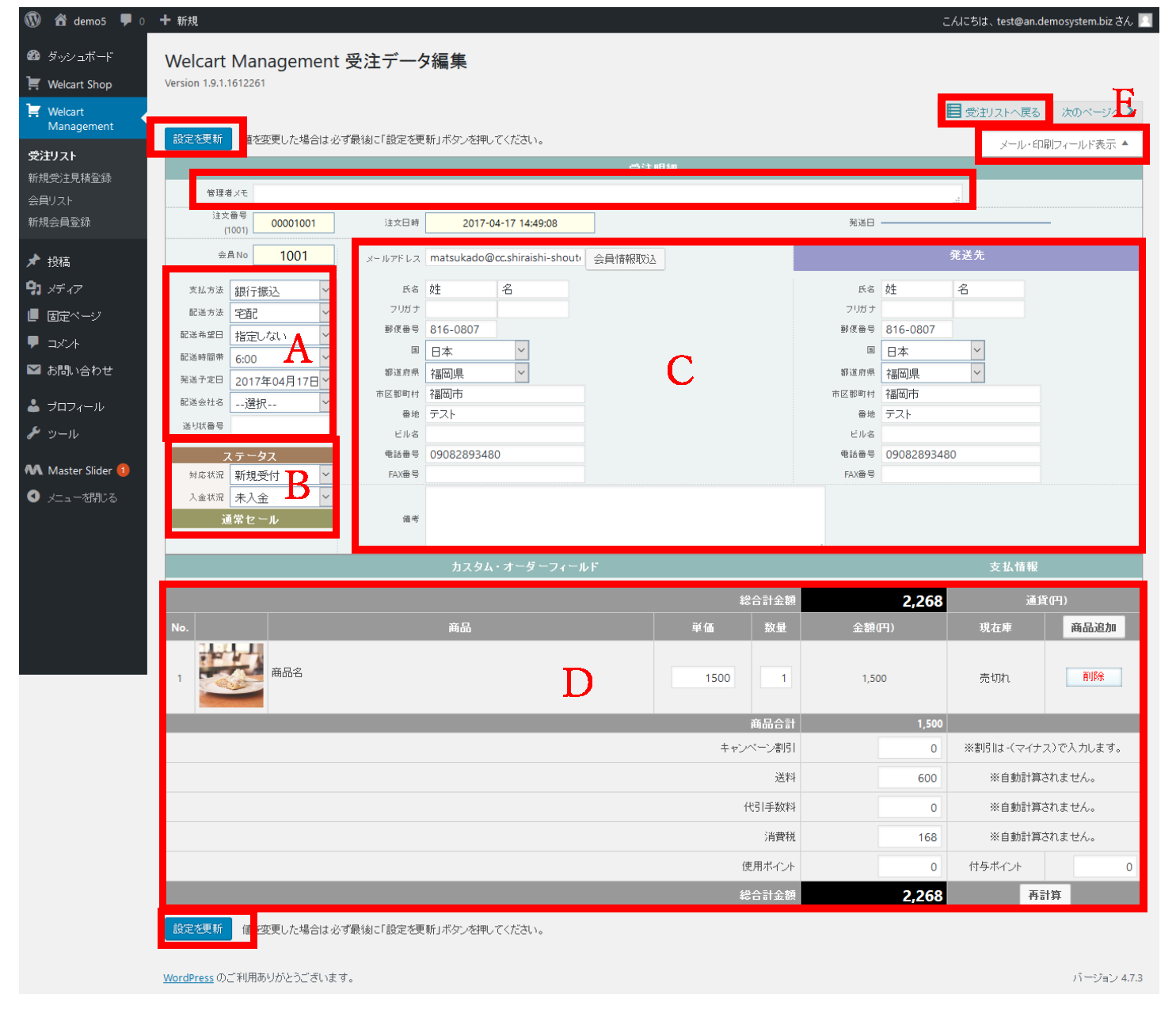
- 設定を更新・・・設定を変更されたら必ず押してください。
- 管理者メモ・・・メモを入力することができます。購入者との接触履歴や、受注商品の発注状況などを残しておくのに便利です。
【A】
支払方法や配送希望日など、購入画面で入力していただいた内容が表示されます。
「発送予定日」「配送会社名」「送り状番号」を入力することで、発送情報を管理することができます。
【B】
- 対応状況・・・この受注の処理がどのステージなのかを登録できます。「発送済み」として「設定を更新」を押すと、その日を発送日として記録されます。
- 入金状況・・・入金状況のステージを登録できます。
「ポイント付与のタイミング」で「入金確認後」としていた場合、このステータスを「入金済み」とすることでポイントが付与されます。
【C】
左側が購入者情報で、右側が入力された発送先です。左右で住所が違う場合もございますが、右側が発送先です。
お間違いのないようご注意ください。
【D】
受注した商品、送料等の内容と金額です。
金額を修正した場合は「再計算」をした後、付与ポイントなどを修正した場合は「設定を更新」を押すことで修正が反映されますが、この修正は別途購入者宛にその内容を通知しない限り購入者は知ることができません。
【E】
「メール・印刷フィールドの表示」を押すことで、各種メールの送信や帳票印刷を行なうことができます。 受注内容に変更をした場合は「設定を更新」を押してから行なってください。